win11帳號頭像怎麼恢復預設 win11帳號頭像復原預設方法
- PHPz原創
- 2024-09-13 12:22:06985瀏覽
如何重設 Windows 11 帳戶頭像?重設 Windows 11 帳戶頭像的操作非常簡單。想知道具體步驟嗎? php小編香蕉這就為大家詳解:在工作列上點選 Windows 徽標,然後進入「設定」。在“設定”中找到“帳戶”選項。詳細的步驟和說明請繼續閱讀正文,我們將一步一步引導您完成整個重置過程。
win11帳號頭像還原預設方法
1、先點開底部工作列的「Windows標誌」。
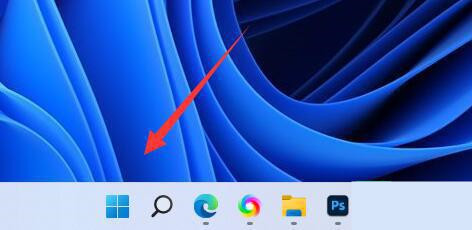
2、接著在其中找到並開啟「設定」。
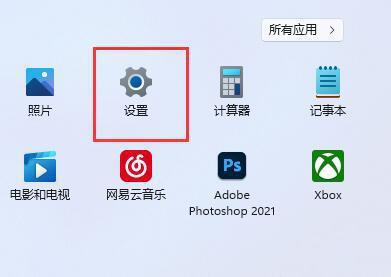
3、然後進入左邊欄的「帳戶」。
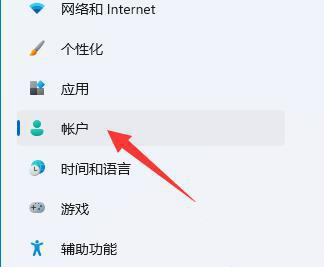
4、隨後點開右側的「帳戶資訊」。
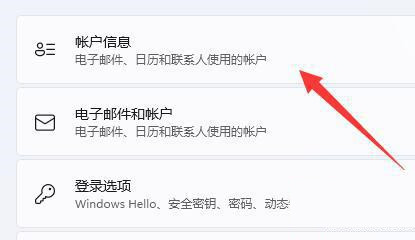
5.開啟後,點選選擇照片中的「瀏覽檔案」。
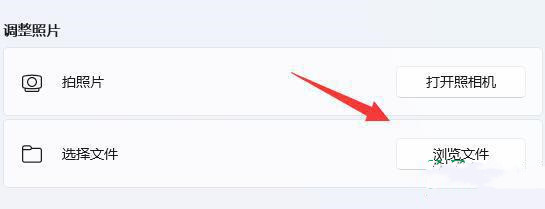
6、最後進入「C:ProgramDataMicrosoftUser Account Pictures」路徑就可以找到系統預設頭像圖片了。
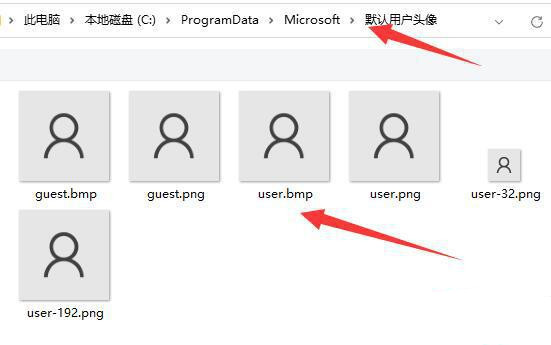
以上是win11帳號頭像怎麼恢復預設 win11帳號頭像復原預設方法的詳細內容。更多資訊請關注PHP中文網其他相關文章!
陳述:
本文內容由網友自願投稿,版權歸原作者所有。本站不承擔相應的法律責任。如發現涉嫌抄襲或侵權的內容,請聯絡admin@php.cn

